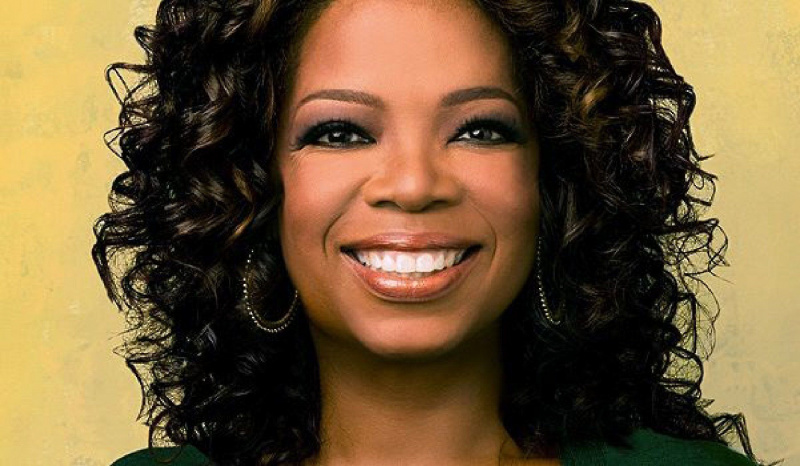Sedem krokov k zníženiu hluku ventilátora vášho notebooku a zvýšeniu rýchlosti

Nemôžeme si pomôcť: v stolových počítačoch a notebookoch sa hromadí prach. Nedá sa okolo neho obchádzať, nech je váš areál akýkoľvek čistý. Všetky tie prachové častice, ktoré každú chvíľu vidíte vo vzduchu, sa dostanú cez vaše prieduchy a vytvárajú sa z nich nepríjemná pavučina prachu.
To je dôvod, prečo váš ventilátor beží rýchlo a nahlas.
Tu je niekoľko zásadných a ľahkých krokov, ktoré môžete podniknúť (práve teraz!) Na utíšenie fanúšikov vášho notebooku, maximalizáciu rýchlosti a výkonu a zaistenie toho, aby váš notebook vydržal ešte niekoľko rokov.
1. Skontrolujte si tepl
Skôr ako to urobíme čokoľvek vrátane demontáže zariadenia / systému, ešte predtým, ako odídete do mesta s plechovkou stlačeného vzduchu, je nevyhnutné prevziať program, ktorý monitoruje vaše úrovne tepla.
Prečo?
Neexistuje spôsob, ako zistiť, či sa vaše teploty zahriali (pokiaľ to nezmieňujú údaje na vašom notebooku), ak na prvom mieste neviete, aké sú tieto teploty.
Šikovná aplikácia, ktorá práve robí toto, sa volá RealTemp . Sleduje temps vašich procesorov - žiadne pary, žiaden rozruch. Monitoruje tieto hodnoty v reálnom čase a umožňuje vám zobraziť tieto čísla v zásobníku. Zaznamenajte ich a držte ich blízko.
Je tiež dôležité poznať hardvér a výkon systému. Na PC stlačte kombináciu klávesov CTRL + ALT + DEL, potom kliknite na správcu úloh a na karte výkon zobrazte zdroje, ktoré váš notebook používa (procesor, pamäť RAM, úložisko). Dotýkajú sa hornej lišty, 100% využitie? Ak je to tak, váš laptop vyžaduje určité ošetrenie a hardvérové alebo softvérové inovácie.
Pred pokračovaním v aktualizácii (RAM, úložisko atď.) Je dôležité poznať hardvérové špecifikácie vášho systému.
- Procesor (CPU)?
- Pamäť (RAM)? DDDR 2/3/4? Frekvencia RAM?
- Je nainštalovaný ukladací priestor (HDD, SDD)?
Môžete použiť skvelú bezplatnú aplikáciu s názvom CPU-Z , ktorá vám povie všetko o hardvéri vášho notebooku. Malá, ale presná aplikácia.
2. Defragmentujte!
Kedy si bol naposledy? defragmentoval váš notebook ? Ak máte Windows 8 a 8.1, robí sa to za vás automaticky. Ak neviete, čo robí defragmentácia, je to akosi digitálne vyčistenie celého vášho systému. Odstránenie takpovediac pavučín.Reklama
Mnohokrát súbory, ktoré odstránite, prepnete na nové priečinky a zmeníte názvy, aby po sebe zanechali malé stopy pôvodných verzií. Tieto kúsky a zvyšky zanechaných stôp sa časom sčítavajú.
Pochop to takto. Máte 250 GB úložisko a je zaplnené až do 200 GB. Tieto použité medzery nie sú správne usporiadané v riadkoch a stĺpcoch, ale sú roztrúsené po celom pevnom disku, čo trvá dlhšie než získate prístup k súboru. Pri defragmentácii sa tieto použité priestory dostanú do riadkov (v riadkoch a stĺpcoch), takže k nim systém môže teraz rýchlo pristupovať, pretože sú umiestnené na správnom mieste pre prístup systému. Defragmentoval som sa už od Windows 98, XP a 7. Našťastie som pri Windows 10 nepotreboval ako je to rýchle ako gepard . Takto rýchlo to je .
Defragmentácia vášho systému raz za mesiac (alebo ak nie je nastavený na automatiku) odstráni tieto malé stopy a dá HDD / RAM vášho systému rýchly kop do nohavíc s úplne novým obnovením.
3. Rozoberte súpravu
Teraz, keď sme určili dočasné teploty a defragmentovali systém, je čas otvoriť vašu súpravu. V závislosti od vašej značky, výrobcu a verzie je najlepšie hľadať online pokyny na otvorenie vášho drahocenného.
Celkovo však bude väčšina ľudí robiť to isté: priskrutkovať zadnú / spodnú časť a odstrániť ochranný kryt.
Keď už sme vo vnútri, je čas vziať to plechovka stlačeného vzduchu a choď do mesta. Najlepšie je prasknúť jeden alebo dva prúdy vzduchu, a nie jeden dlhý nepretržitý prúd vzduchu, pretože je to bezpečnejšie na vašich mechanických nástrojoch (ktoré sa môžu skutočne zničiť pod dlhými prúdmi vzduchu, ktoré nakoniec zlikvidujú a roztopia vaše komponenty).
Teraz je dôležitá táto ďalšia časť: Prejdite na YouTube so značkou a modelom vášho notebooku a preskúmajte, ako otvoriť *** laptop-model-no ***.
Nemôžem zdôrazniť dôležitosť toho, pretože všetky modely sú dôležité. Mám notebook Acer Aspire 5745G. Komponenty a umiestnenie hardvéru sa drasticky líši od tých, ktorí majú Acer V7.
Každá súprava je iná. Prachové zajačiky a zbierky harabúrd, prachu a čo-ne však budú spravidla rovnaké. Nezáleží na vašom nastavení, eliminujte tento otravný prach rýchlym nástrekom konzervovaného vzduchu. Ak potrebujete použiť štetec, urobte to opatrne.
4. Vyčistite naruby
Vedeli ste, že podľa správy z roku 2002 niektorí toalety sú čistejšie ako klávesnice ? Raz som tiež počul, že telefóny sú špinavšie ako toalety. Brutto.
Koľko baktérií, špiny a špina číha na vaše končeky prstov každý deň? Len si predstavte všetky tie špinavé roztoče a odumreté bunky pokožky rozmazané cez vašu klávesnicu a myš. Koľko mikroskopických ploštičiek denne drvíme, keď sa preháňajú po našej klávesnici? Skutočne dôležitá otázka je táto: ako často si dávame prsty k ústam? Takže Udržiavajte čistú klávesnicu je dôležité pre vaše zdravie, nie?Reklama
Akonáhle je základňa notebooku (zhora a zdola) vonku, je rozumné každú časť opustiť (tip: fotografujte a / alebo videa, aby ste nezabudli, ktorá časť sa kde nachádzala) a poriadne ju očistite štetcom a kávou. filter. Urobte svoje dieťa tak novým, ako keď bolo odoslané.
To má aj psychologické výhody: mať čistejšiu stanicu pomáha mi cítiť sa profesionálnejší a pod kontrolou mojich rozhodnutí. Existuje negatívum, keď sa človek cíti profesionálnejší? Ja si to nemyslím.
5. Naneste tepelnú pastu na procesor
Pre tých, ktorí to nevedia, termálna pasta je ZÁKLADNÁ smerom k údržbe a chladeniu CPU. Platinové tepelné pasty ako Artic Silver 5 udržia váš procesor CPU príjemne o 0-20 stupňov chladnejší.
Áno, 0 - 20 stupňov má rozdiel - najmä keď hráte, vykresľujete grafiku a používate softvér ako Photoshop a AutoCAD. Bez tepelnej pasty sa váš procesor prehreje. Je to také jednoduché.
A keď sa prehreje, ventilátor bude hlasitejší, výkon sa spomalí a počítač začne zaostávať a visieť.
AS5 som spomínal skôr z dobrého dôvodu. Podľa toho, koho sa pýtate, je to najefektívnejšia pasta, ktorá existuje, a súhlasím. Amazon so mnou súhlasí (a všetci vieme, že Amazon neklame). Minimálne 5K recenzie a 5-hviezdičkové hodnotenia nie.
Ak chcete vidieť podrobného sprievodcu nanášaním tepelnej pasty, vyskúšajte toto užitočné video .
Toto je snímka tepelnej pasty pred a po (test sa vykonáva pomocou Prime95 malé FFT a RealTemp) pre moje 6-ročný notebook Acer Aspire 5745G majúce procesor Intel i5-430m .
Pred (výmena a čistenie tepelnej pasty)
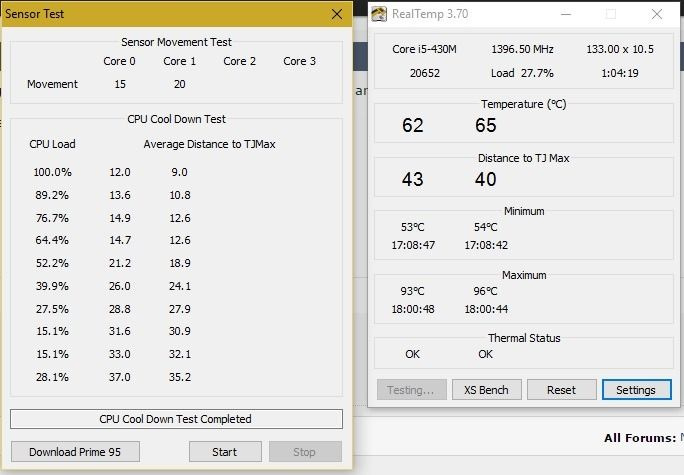
Po (výmena a čistenie tepelnej pasty)
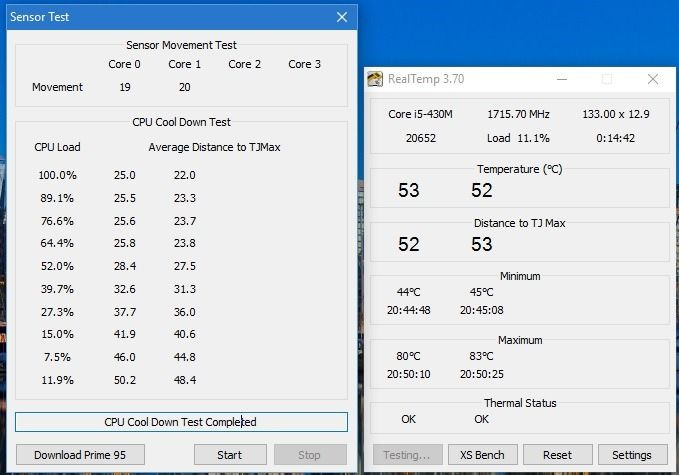
- Vidíš ten rozdiel? To je znateľný pokles o 10 stupňov (nižšia je lepšia) a vzdialenosť do TJMax sa veľmi zvýšil (vyššia je lepšia).
- Počujete ten rozdiel? Predtým to znelo ako motor starého nákladného vozidla, ale teraz je to ako jaguár hladké. Našťastie teraz môžem počuť zvuk zo zvuku môjho notebooku. Je cítiť, že hluk ventilátora sa znížil takmer na polovicu, rovnako ako za starých čias.
6. Pridajte disk SSD
Je pravda, že SSD disky za posledných pár rokov ničili HDD.Reklama
SSD disky sú lepšie ako HDD . To je skutočnosť. Väčšina notebookov zvládne inštaláciu SSD, pokiaľ nie je stará viac ako desať rokov. Jedinou požiadavkou je, myslím si, že konektory na základnej doske by sa mali zhodovať s konektormi SSD.
Aby ste sa sami presvedčili, ktoré SSD disky ich neustále prekonávajú, Samsung 850 EVO (to je ten, ktorým som nahradil HDD na svojom notebooku Acer 5745G) je už niekoľko rokov číslo jedna. Dvanásťtisíc recenzií sa nemôže mýliť.
Nikdy som si nemyslel, že SSD disk urobí taký obrovský rozdiel v rýchlosti a hlučnosti ventilátora. Nemôžem teraz myslieť na použitie pevného disku, ani na servery a hosťovanie. S touto malou zmenou som nikdy nebol šťastnejší. A tiež dúfam v technickú budúcnosť, kde budeme môcť prepínať medzi notebookom / počítačom, ako to robíme so smartphonmi, so všetkými dátami v cloude .
7. Aktualizujte operačný systém
Pre mnohých to môže znieť nepravdivo, ale po inovácii zo systému Windows 7 na úplne novú inštaláciu systému Windows 7 Windows 10 dokázal zázraky pre môj Acer Aspire 5745G. Štart, hibernácia, vypnutie, otváranie / zatváranie súborov / dokumentov sa teraz stalo šialene rýchlym.
Môže to byť preto, že som upgradoval pamäť RAM Aspire 5745G zo 4 GB na 8 GB, vymenil som pevný disk za SDD, zmenil tepelnú pastu procesora a grafickej karty a vyčistil notebook naruby. Nepochybne ale nová inštalácia systému Windows 10, a nie upgrade z Win 7 alebo 8, rýchlosť notebooku zvýši (to je založené na skúsenostiach s používaním týchto Win95, Win98, WinME, WinXP, WinVista, Win7, Win8 a nakoniec Win10 za posledných 15 rokov) . Tieto zmeny drasticky zlepšili výkon, rýchlosť a hlučnosť môjho notebooku. Chystal som sa upustiť od myšlienky kúpiť nový (drahý) notebook.
Môžem sľúbiť, že upgrade na Windows 10 bolo veľmi múdre rozhodnutie. Je to rýchlejšie ako všetky doteraz používané Windows OS (8, 7, Vista, XP, 98).
Tip: Zvážte pracovnú plochu
Hovorím to iba z jediného dôvodu: desktopy vám umožňujú používať až osem ventilátorov, aby ste udržali chladný celý systém, fungovali hladko a s čo najmenším štikútaním, pokiaľ ide o odvod tepla a tvorbu prachu.
A je ľahké čistiť, otvárať a inovovať / meniť hardvér.
(Nehovoriac o tom, že celkovo, o počítačoch sú oveľa výkonnejšie ako notebooky.)
Bežné (a najefektívnejšie) nastavenie ventilátora je zvyčajne:
- Vpredu dva nasávacie ventilátory
- Na vrchu výfukový ventilátor
- Vzadu odťahový ventilátor
Jednoducho: ventilátory tlačia teplo do vášho systému.Reklama
Na tejto úrovni môžete použiť ľubovoľné nastavenie ventilátora v počítači, ktoré chcete. Len majte na pamäti: teplo stúpa.
Preto je výstupný / výfukový ventilátor (ktorý vytláča z vášho systému horúci vzduch) v hornej časti pracovnej plochy inteligentnou voľbou na udržanie sviežosti a chladu vnútra dieťaťa.
Ak chcete od fanúšikov maximálnu teplotu s minimálnou spotrebou energie (a zvukov) ... pozrite si Linusove technické tipy na YouTube, kde nájdete všetky svoje fanúšikovské potreby (napríklad koľko fanúšikov dostať, koľko fanúšikov potrebuješ , čo najlepší fanúšikovia sú a viac !)
Iste, videá sú datované, ale hádajte čo? Fanúšikovia (a informácie) nie sú.
Áno, mám rád fanúšikov desktopu. Pre ľudí s notebookmi však nemôžete urobiť chybu chladiče notebookov !
Chladiče notebookov sú presne také: sedia vám na kolenách a ochladzujú vaše dieťa.
Nakoniec, po vykonaní všetkých vyššie uvedených krokov, znova spustite Prime95 (iba s malými FFT) a RealTemp. Porovnajte nové úrovne teplôt s úrovňami predčistenia. Vidíš ten rozdiel?
Pretože systém každého je iný, dôrazne odporúčam, aby ste na internete prehľadali užitočné videá, ktoré vás prevedú krok za krokom. Ak nie ste opatrní, kroky, ktoré podniknete pri čistení notebooku, môžu zhoršiť váš výkon. Preto vrelo odporúčam sledovať videá, aby ste videli, ako to ostatní ľudia robia, a nasledovali ich krok za krokom, v prípade potreby aj pozastaviť a vrátiť sa späť.
Odporúčaný fotografický kredit: Luis Llerena cez stocksnap.io